Descubre las ubicaciones de los 17 rayos en el mapa de Fortnite
Dónde encontrar los 17 rayos repartidos por el mapa de Fortnite La reciente actualización de Fortnite ha añadido 17 rayos al mapa, y los jugadores se …
Leer el artículo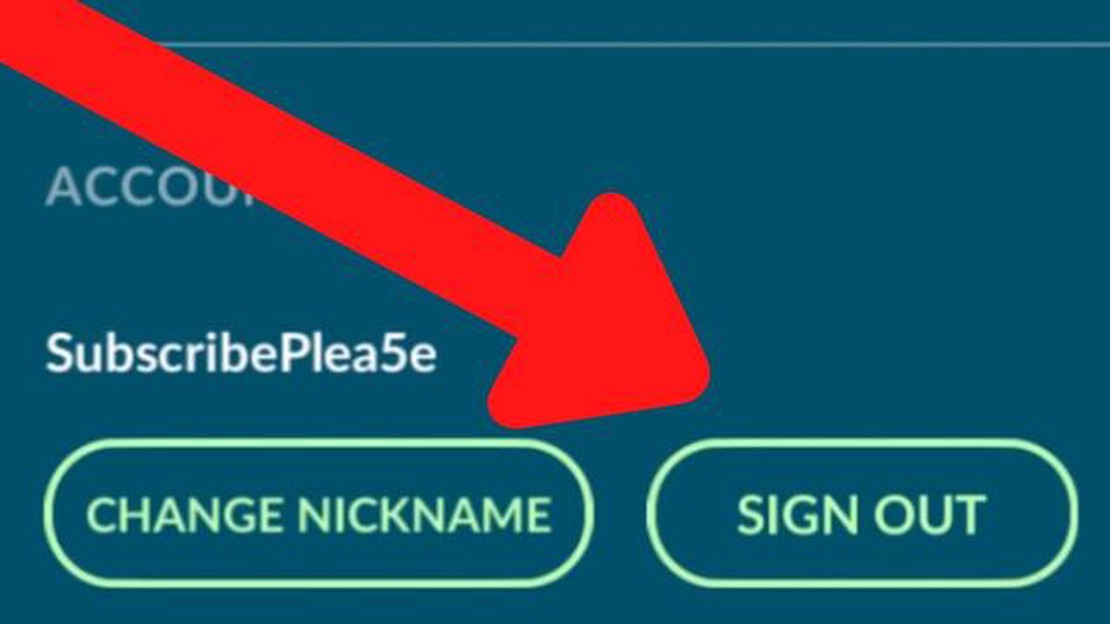
Salir de Pokemon Go es un proceso sencillo que se puede hacer en unos pocos pasos. Si quieres cambiar a una cuenta diferente de Pokemon Go o simplemente quieres tomarte un descanso del juego, esta guía paso a paso te mostrará cómo cerrar sesión en Pokemon Go.
Paso 1: Abre la aplicación Pokemon Go en tu smartphone o dispositivo móvil. Asegúrate de tener una conexión a Internet estable para garantizar un proceso de cierre de sesión sin problemas.
Paso 2: Una vez dentro de la aplicación, toca el icono de tu perfil situado en la esquina inferior izquierda de la pantalla. Esto te llevará a tu página de perfil.
Paso 3: En tu página de perfil, busca el icono de Configuración. Está representado por una rueda dentada y se encuentra en la esquina superior derecha de la pantalla. Púlsalo para acceder al menú de Configuración.
Paso 4: En el menú Configuración, desplázate hacia abajo hasta que encuentres la opción “Cerrar sesión”. Toca sobre ella para iniciar el proceso de cierre de sesión.
Paso 5: Aparecerá una ventana emergente de confirmación preguntándote si estás seguro de que quieres cerrar sesión. Pulse “Cerrar sesión” para continuar.
Paso 6: ¡Enhorabuena, has cerrado sesión en Pokemon Go! Ahora puedes cambiar a otra cuenta de Pokemon Go o cerrar la aplicación si te estás tomando un descanso del juego.
Recuerda, cerrar sesión en Pokemon Go es reversible y siempre puedes volver a iniciar sesión con la misma cuenta o con una cuenta diferente cuando estés listo para volver a jugar.
Salir de Pokemon Go es un proceso sencillo que se puede hacer en unos pocos pasos. Si quieres cambiar de cuenta, tomarte un descanso del juego, o simplemente quieres cerrar sesión, aquí tienes una guía paso a paso que te ayudará a hacerlo:
Una vez que hayas cerrado sesión, puedes iniciar sesión con una cuenta diferente o cerrar la aplicación si has terminado de jugar por el momento.
Es importante tener en cuenta que cerrar sesión en Pokemon Go no borrará ninguno de tus datos de juego ni tu progreso. Tu cuenta seguirá estando disponible para volver a entrar en cualquier momento.
Si estás usando Pokemon Go en un dispositivo compartido o público, se recomienda cerrar sesión después de cada uso para garantizar la seguridad de tu cuenta.
Leer también: ¿Qué es el ADC en Mobile Legends? Comprender el papel del Attack Damage Carry
Para cerrar sesión en Pokémon Go, primero tendrás que abrir el menú Ajustes de la aplicación. A continuación te explicamos cómo:
Una vez en el menú Ajustes, podrás encontrar la opción para cerrar sesión en Pokémon Go.
Leer también: Descubre el fascinante mundo de Pokemon: ¿Cuántos Pokemon hay?
Tras abrir el menú de ajustes de tu dispositivo, tendrás que desplazarte hacia abajo hasta encontrar la sección que consiste en una lista de todas las aplicaciones instaladas en tu dispositivo.
Una vez localizada la sección mencionada, pulse sobre ella para abrirla.
Si utiliza un dispositivo Android, se le presentará una larga lista de aplicaciones instaladas en su dispositivo. Esta lista suele estar organizada alfabéticamente, por lo que tendrás que desplazarte hacia abajo hasta encontrar la aplicación “Pokemon Go”.
Si utilizas un dispositivo iOS, desplázate hacia abajo hasta encontrar la aplicación “Pokemon Go” en la lista de aplicaciones instaladas. Las aplicaciones suelen estar organizadas por orden alfabético, por lo que es posible que tengas que desplazarte bastante si tienes muchas aplicaciones instaladas en tu dispositivo.
También puedes utilizar la barra de búsqueda situada en la parte superior del menú Ajustes, tanto en dispositivos Android como iOS. Simplemente escribe “Pokemon Go” y la aplicación debería aparecer en los resultados de búsqueda.
Una vez que estés en el menú de ajustes de Pokémon Go, desplázate hacia abajo hasta que veas el botón “Cerrar sesión”. Normalmente se encuentra en la parte inferior de la pantalla.
Toca el botón “Cerrar sesión” para iniciar el proceso de cierre de sesión. Aparecerá un mensaje de confirmación en la pantalla preguntándole si está seguro de que desea cerrar la sesión.
Confirma tu decisión tocando el botón “Cerrar sesión” en el mensaje de confirmación.
Después de confirmar, Pokémon Go cerrará la sesión de tu cuenta y serás redirigido a la pantalla de inicio de sesión.
Recuerda cerrar la sesión de tu cuenta Pokémon Go siempre que termines de jugar, especialmente si utilizas un dispositivo compartido o juegas en una zona pública, para garantizar la seguridad de tu cuenta.
Dónde encontrar los 17 rayos repartidos por el mapa de Fortnite La reciente actualización de Fortnite ha añadido 17 rayos al mapa, y los jugadores se …
Leer el artículo¿Cómo reparar la armadura en Minecraft? Si eres un ávido jugador de Minecraft, sabes lo importante que es mantener tu armadura en buen estado. La …
Leer el artículo¿Cómo conseguir 6 constructores en Clash Of Clans? Clash of Clans es un popular juego de estrategia para móviles en el que los jugadores construyen y …
Leer el artículoLa mejor caja mini-ITX para PC en 2023 ¿Está buscando una nueva caja compacta para PC? No busque más. En este artículo, vamos a mostrar las mejores …
Leer el artículoMicrosoft acaba de solucionar un problema de compatibilidad de Zune en el año 2023 En un gran avance para los usuarios de Zune, Microsoft ha resuelto …
Leer el artículoWarhammer 40K: Reseña de Darktide Warhammer 40,000: Darktide es el último juego de la aclamada franquicia Warhammer 40K. Desarrollado y publicado por …
Leer el artículo